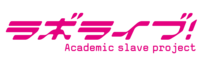日本語環境設定(Emacs + ibus + mozc, WSLg GUI対応)¶
WSLg 環境上の Emacs(GUI)で日本語入力の設定をまとめた.
概要¶
WSL2 + WSLg + Ubuntu 24.04 環境
Emacs(GUI)での日本語入力
IMフレームワークとして ibus + mozc を使用
Emacs では mozc.el を介して IME を制御
macOS風の切り替え方式(無変換=英数、変換=かな)
Mozc の変換キー処理を無効化(GUIからの変更)
Emacs Lisp による切替制御を実装
Mozc GUI のキーマップ設定には癖あり:マウス非対応
IME の選定理由(ibus + mozc)¶
GUIアプリとの互換性が高い(GTKベース)
fcitx5 より設定が簡潔かつ安定
Mozc の設定も ibus-setup で直感的に操作可能
Emacs 側で制御しやすい
設定手順¶
ibus + mozc のインストール:
sudo apt install ibus ibus-mozc mozc-utils-gui
IM 関連の環境変数を .zprofile に設定:
export GTK_IM_MODULE=ibus export QT_IM_MODULE=ibus export XMODIFIERS="@im=ibus"
ibus を起動:
ibus-daemon -drx
ibus-setup にて Mozc を追加:
ibus-setup - Mozc を追加 ( Input Method ) - Input Method - Mozc - Preferences - キーの設定 - 編集 - 無変換 / 変換 に対する動作を解除または IMEの無効化/有効化に設定. - 変換 ( 変換前入力中 ) は「確定」に設定(ダミー化)
Emacs 側の設定(mozc.el + キーバインド)¶
以下を init.el に追加することで、macOS風の入力切替を実現
(defun my-ime-on ()
(interactive)
(unless current-input-method
(toggle-input-method))
)
(defun my-ime-off ()
(interactive)
(when current-input-method
(deactivate-input-method))
)
(global-set-key [henkan] 'my-ime-on)
(global-set-key [muhenkan] 'my-ime-off)
Mozc GUI のキーマップ変更方法¶
Mozc のキーマップ編集画面はマウス操作が効かないため、以下のキーボード操作で行う:
- 矢印キー:項目の移動
- Space:モード切り替え/選択肢表示(2回押す)
- Enter:決定
- Delete:割り当て削除(Mozcのバージョンによる)
特に「無変換」「変換」キーに InputModeLatin や InputModeHiragana が割り当てられている場合は、 削除または「確定」に置き換えることで Emacs 側の制御を優先できる。
まとめ¶
Emacs での日本語入力には ibus + mozc 、実際はemacs内の mozc.el を利用
macOS風の設定、IME GUI設定には癖があるので、操作注意.
Mozc のキー設定を整理すれば、Henkan / Muhenkan による IME 切替が可能